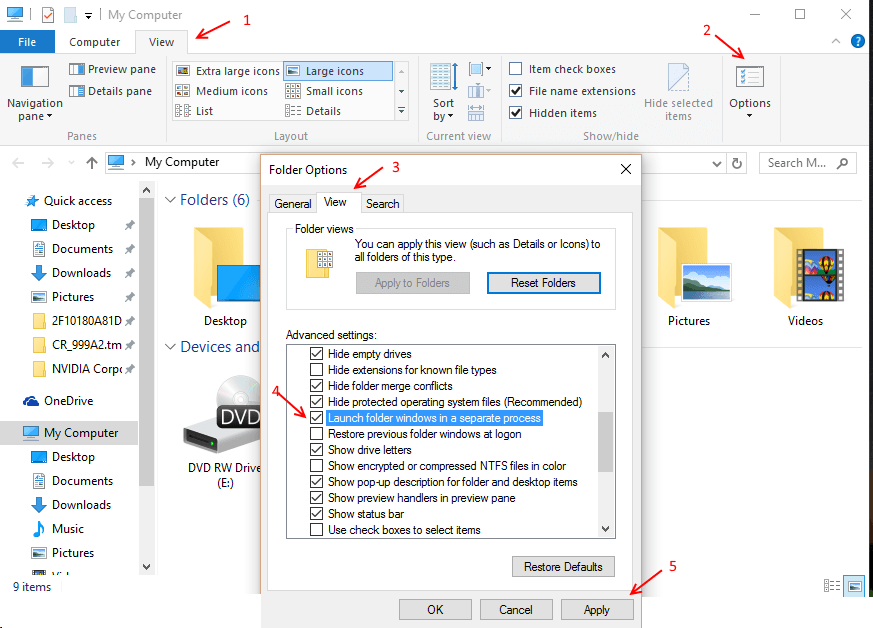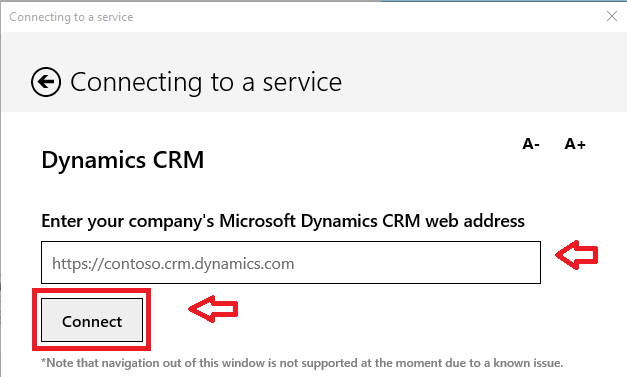"Ransomware" هو المصطلح المستخدم للإشارة إلى البرامج الضارة المصممة لمنع الوصول إلى نظامك حتى يتم دفع مبلغ من المال لاستعادة وصولك إلى النظام. يكون هذا الحظر عمومًا في شكل تشفير لبياناتك بواسطة البرامج الضارة التي يتبعها طلب نقود من أجل فك تشفير بياناتك.
لحمايتك من مثل هذه التهديدات ، يحتوي Windows Defender على ميزة أمان مضمنة تسمى الحماية من برامج الفدية. في الإعدادات الافتراضية ، لن يتم تمكين هذه الميزة في نظامك ، مما يعرض بياناتك لخطر هجوم برامج الفدية. يمكنك تمكين هذه الميزة يدويًا من خلال الخطوات التالية:
الخطوة 1: ابحث عن "الحماية من برامج الفدية"في شريط بحث Windows. ثم انقر فوق "الحماية من برامج الفدية"من نتائج البحث.
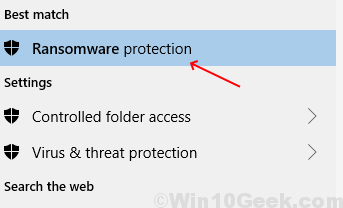
الخطوة 2: تبديل خيار التبديل إلى "على" في ال الوصول إلى المجلد المتحكم فيه.
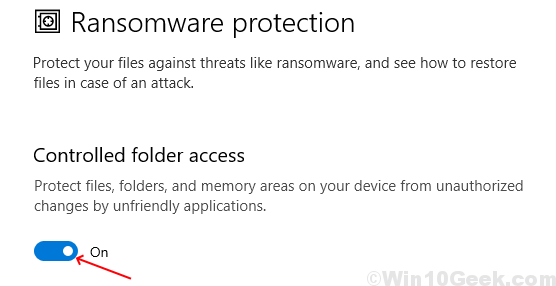
سيتم الآن تمكين الحماية من برامج الفدية على نظامك. الآن ، سيتم مراقبة جميع البرامج والتطبيقات التي قد تحاول الوصول إلى المجلدات والملفات المحمية بواسطة Windows Defender.
ومع ذلك ، قد تطلب منح برامج معينة حق الوصول إلى هذه الملفات والمجلدات المحمية. في مثل هذا السيناريو ، ستوجهك الخطوات التالية إلى كيفية منح هذا الوصول.
الخطوة 1: في نفس "الوصول إلى المجلد المتحكم فيه"، انقر فوق اسمح لأحد التطبيقات من خلال الوصول المتحكم فيه إلى المجلد.
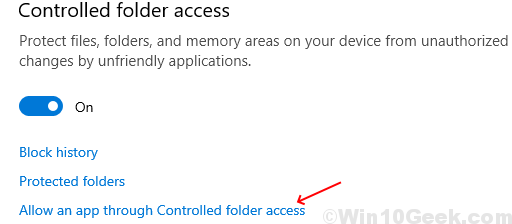
الخطوة 2: اضغط على أضف تطبيقًا مسموحًا به. ثم أضف أي تطبيقات تريد منح حق الوصول إليها.
إذا كنت بحاجة لعرض البرامج التي تم حظرها بواسطة Windows Defender ، فيمكنك النقر فوق كتلة التاريخ. إذا كانت هناك برامج في هذه القائمة لم تعد تستخدمها ، فيمكنك إلغاء تثبيتها.
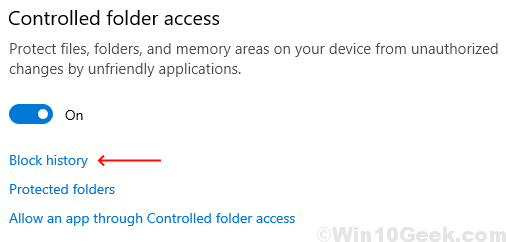
إذا كنت بحاجة إلى عرض الإجراءات المختلفة التي تم اتخاذها بواسطة Windows Defender ، فانقر فوق المرشحات.
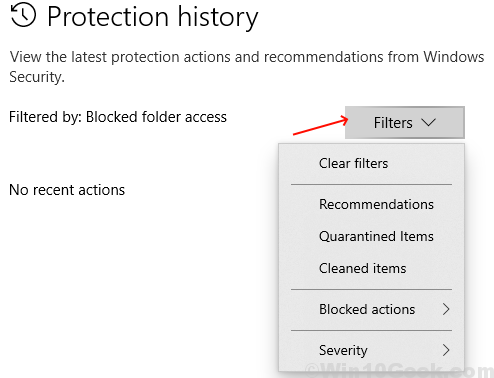
في حالة رغبتك في حماية مجلدات معينة من أي هجوم لبرامج الفدية ، يمكنك ببساطة إضافة هذه المجلدات إلى "المجلدات المحمية"من خلال النقر على المجلدات المحمية.
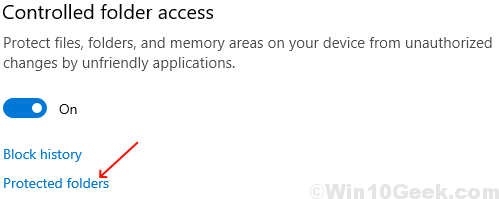
ثم انقر فوق "أضف مجلدًا محميًا"لإضافة المجلد الذي تريد إضافته إلى المجلدات المحمية.
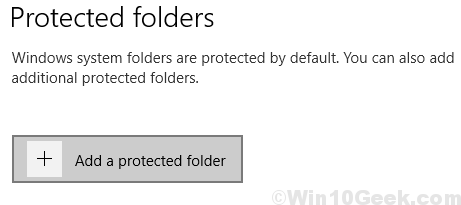
نأمل أن تكون هذه المقالة قد ساعدتك في تمكين الحماية من برامج الفدية وكانت مفيدة في حماية نظامك بشكل أفضل.
![إصلاح خطأ استثناء خدمة النظام في Windows 10 [محلول]](/f/d22432fccd32c588c9c3113889ca1d12.jpg?width=300&height=460)